 を選択します。
を選択します。〔発想記号ツール〕を使って、速度記号や強弱記号を入力します
NotePadでは、強弱記号や速度記号などの発想記号は〔発想記号ツール〕を使って入力します。
この章では、以下のことを学びます。
Note. このチュートリアルを始めるにあたり『Tutorial 6.mus』のファイルを開いてください。
この曲では、速度を示すために「Lento」という文字を第1小節目に表示したいと思います。NotePadには、あらかじめこのような速度標語が多数用意されています。
実際に速度記号を入力してみましょう:
 を選択します。
を選択します。
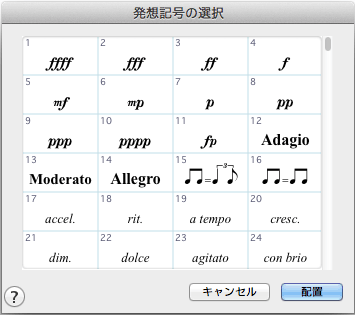
強弱記号は、演奏時の強弱をプレイヤーに示すための記号です。速度と違って、スコア内のパート毎に強弱の指示が異なる場合もあるので、強弱記号は各パート毎に独立して割り当てることができます。
実際に強弱記号を入力してみましょう:
 の記号を選択してダブルクリックします。楽譜の編集画面に戻りますので、強弱記号が楽譜上に表示されているのを確認してください。
の記号を選択してダブルクリックします。楽譜の編集画面に戻りますので、強弱記号が楽譜上に表示されているのを確認してください。 をダブルクリックします。するとピアノ・パートの段間に強弱記号が表示されます。
をダブルクリックします。するとピアノ・パートの段間に強弱記号が表示されます。 の記号を入力してみましょう。手順は先ほどと同様です。
の記号を入力してみましょう。手順は先ほどと同様です。 次へ 
|
| Home |

|